Fire TV Stickを購入しました。
帰省や旅行で持っていくと便利です。
Fire TV Stick をとうとう購入した理由
Fire TV StickはテレビのHDMI端子につなげばamazon primeやNetflixなどの動画を見れるものです。
普段はPS4(PS5)やニンテンドーSwichで amazon primeやNetflixのアプリをダウンロードして動画を見ています。
ところが、インドア派の性分なのか実家に帰省するとき、旅先のホテルで家族みんなで見たいこともあります。
1泊や2泊くらいであれば我慢できますが、ある程度長く帰省するときはそうもいかず。。
以前はPS4の本体ごと持って行っていました。
ただ、やっぱり荷物になりますし、テレビに接続し直すのも手間で。。
そこで今回とうとう買ったのが「Fire TV Stick」です。

Fire TV Stickを使える環境
Fire TV Stickで動画を見るには、
・Wi-Fi環境がある
・テレビ(ディスプレイ)にHDMI端子がある
・電源(コンセント)が近くにある
・amazonアカウント
ことくらいです。
amazonアカウントがもしなければアカウントを作っておきましょう。
付属品は、
・Fire TV Stick本体
・HDMI延長ケーブル
・USBケーブル(タイプA-タイプC ※電源ケーブルとして使用)
・電源アダプタ
・Alexa対応音声認識リモコン
・単4乾電池×2本(リモコンで使用)
です。
HDMI延長ケーブル は10cmあるかないかくらい。わたしは使わずに済みました。
実際の接続はこんな感じです↓。
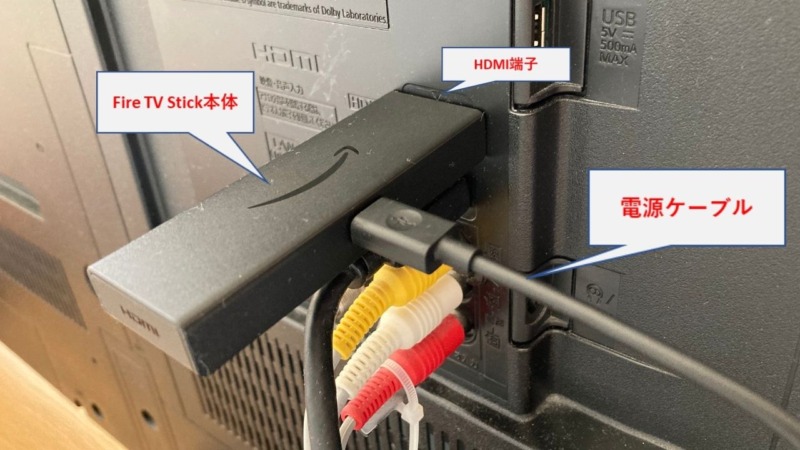
HDMI延長ケーブル(左)と Alexa対応音声認識リモコン (右)

Fire TV Stickの使い方
Fire TV Stickの使い方は次のようにいたってシンプルです。
・Fire TV Stick本体 と電源をつなぐ
↓
・Fire TV Stick本体 をテレビ(ディスプレイ)のHDMI端子に差し込む
↓
・Alexa対応音声認識リモコン に電池を入れる
↓
・テレビ(ディスプレイ)に「リモコンを検出中」と表示されたら、
ホームボタンを押す(ペアリングされる)
↓
・言語表示を選ぶ
↓
・Wi-Fiに接続する
↓
・Amazonアカウントにログイン
↓
・欲しいアプリがあればインストールする
amazon prime・Netflix・DAZN・amazon musicはデフォルトでインストールされています。
リモコンにショートカットボタンがあるので、年配の両親が使うときは案外便利です。
他に欲しいアプリがあればインストールすることでコンテンツを増やせます。
妻と息子が大好きなカラオケの「カラオケDAM」をまずインストールしました。
インストール すると、amazonアカウントで登録しているメールアドレス宛に注文確認メールが届き
「注文の詳細」から注文内容を確認できるので安心です(↓)。

Alexa(音声認識)はオマケ程度の位置づけ
Alexaとは、amazonでいうところの音声認識機能のことです。
リモコンの音声認識ボタンを押して話しかければ、音量の調整、見たい動画の検索、再生ができます。
ただ、今のところショートカットボタンで事足りてるので、音声認識はオマケ程度の位置づけです(記事執筆現在)。
※Alexa対応のテレビやスマホも音声認識で操作できるようですが、Googleの音声認識(Google nest Hub)というものもあり、好みがわかれるところかと思います。
今回はamazonの「Fire TV Stick」を取り上げてみました。
帰省や旅先でも、自宅にいるときと同じように動画を楽しみたい!
そんな方に是非おすすめです。












